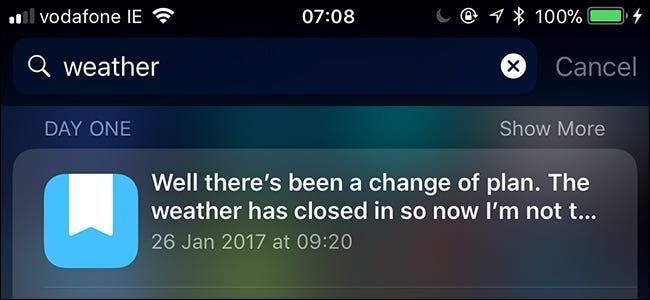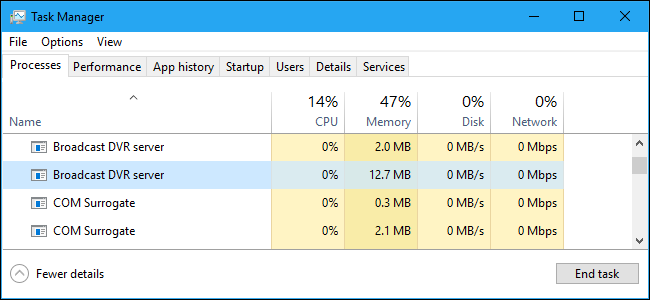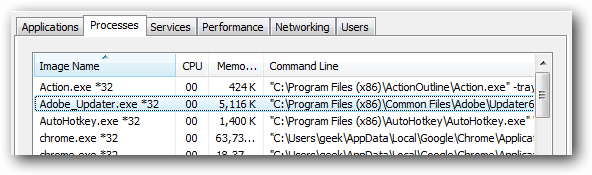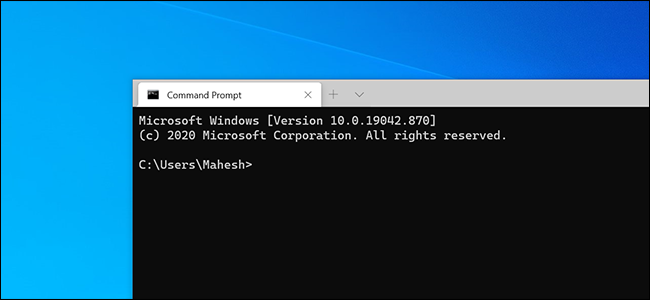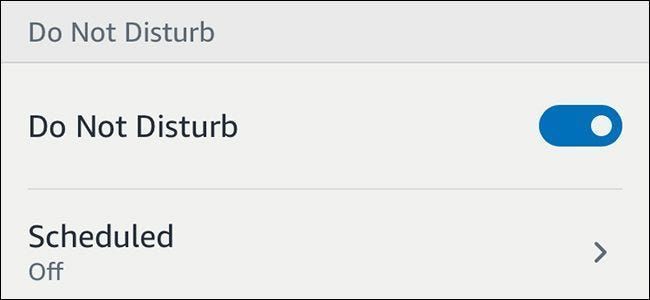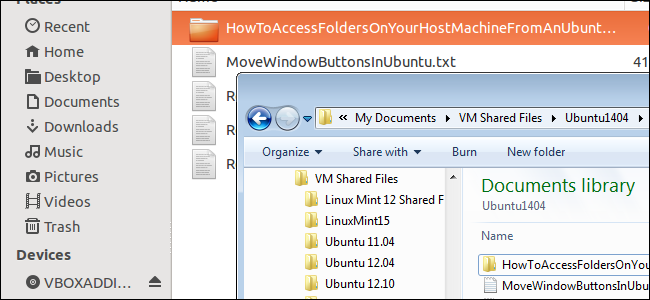Как объединить RSS-каналы и социальные сети в один поток в Safari

Safari позволяет вам подписываться на RSS-каналы и добавлять свои учетные записи в социальных сетях, чтобы вы могли просматривать их прямо в браузере, в одном универсальном канале, без каких-либо дополнительных приложений или расширений.
Таким образом, вместо того, чтобы вручную просматривать все ваши любимые сайты и страницы в социальных сетях, вы можете просматривать каждую статью, твит и обновление статуса на боковой панели Safari.
Как добавить RSS-каналы в Safari на OS X и iOS
СВЯЗАННЫЙ: Что такое RSS и как я могу получить от него выгоду?
RSS-каналы - отличный способ чтобы не отставать от ваших любимых блогов и новостных сайтов, но потоки социальных сетей заменили RSS-каналы для многих людей. Однако для многих крупных веб-сайтов по-прежнему доступно множество RSS-каналов, и одна из приятных особенностей Safari - возможность подписаться на эти каналы и просматривать их на боковой панели браузера.
Чтобы открыть боковую панель, нажмите кнопку «Показать боковую панель» или, в качестве альтернативы, вы можете перейти прямо к своим общим ссылкам, используя комбинацию клавиш Command + Ctrl + 3. На следующем снимке экрана мы уже открыли в браузере страницу RSS-канала New York Times.

Когда боковая панель открыта, нажмите кнопку «Подписки» внизу.
Реклама
Самый простой способ добавить каналы на боковую панель «Общие ссылки» - просто щелкнуть нужный RSS-канал.

Когда вы это сделаете, появится диалоговое окно подтверждения, в котором вас спросят, хотите ли вы его добавить. Для этого необходимо нажать кнопку «Добавить».

Как видите, домашняя страница Times была добавлена к нашим общим ссылкам. Вы можете добавлять столько RSS-каналов, сколько захотите.

Еще один способ подписаться на фиды - нажать кнопку «Добавить фид», что не всегда надежно. Иногда это работает, а иногда нет. Когда это сработает, вы увидите, что канал отображается в диалоговом окне «Подписаться на», и затем вы можете нажать «Добавить канал».

В тех случаях, когда в появившемся диалоговом окне просто написано «Элемент» и нет дополнительных параметров, лучше всего использовать метод, описанный ранее, для добавления RSS-каналов.

Чтобы сделать это на вашем iPhone или iPad, вам сначала нужно будет перейти к каналу, который вы хотите добавить, а затем щелкнуть значок открытой книги в нижней части браузера.

Затем нажмите кнопку «Подписки».

Все, что вам нужно сделать сейчас, это нажать «Добавить текущий сайт», и он будет добавлен в ваши подписки.

Обратите внимание, что ваши подписки будут синхронизированы с iCloud, поэтому все будет совпадать от сеанса Safari к сеансу Safari. Если вы не хотите, чтобы это произошло, вы можете отключить синхронизацию хотя, если вы это сделаете, вы потеряете некоторые ценные функции.
Добавление учетных записей социальных сетей в Safari в OS X
Если хотите добавьте свои учетные записи в социальных сетях , вместо того, чтобы нажимать Добавить канал, нажмите Добавить учетную запись.

Затем появится страница настроек системы учетных записей Интернета, на которой вы сможете добавить свои учетные записи в социальных сетях.

Например, если мы хотим добавить нашу ленту Twitter, мы нажимаем на Twitter, а затем вводим свое имя пользователя и пароль.

(Если вы используете двухфакторная аутентификация в своей учетной записи в социальной сети, вам нужно будет войти в ее настройки, создать пароль для приложения и использовать его здесь.)

Теперь вы видите, что мы успешно добавили нашу учетную запись Twitter на боковую панель Safari.

Когда мы нажимаем «Готово» в нижней части боковой панели, вы можете видеть, что в наши общие ссылки теперь также включены обновления Twitter.

Вы можете продолжать добавлять больше RSS-каналов и аккаунтов в социальных сетях, сколько душе угодно. Вместо того, чтобы переходить с сайта на сайт, вы можете оставить боковую панель открытой и получать последние предупреждения, сообщения и обновления со всех ваших любимых сайтов и друзей.
СВЯЗАННЫЙ: Как синхронизировать контакты, напоминания и многое другое с iCloud
Возможно, это не сделает вас более продуктивным, но зато сократит время, которое вы проводите за серфингом. Однако еще лучше тот простой факт, что вам не нужно использовать расширение или какое-либо другое приложение. Одно это стоит попробовать.
ПРОЧИТАЙТЕ СЛЕДУЮЩИЙ- & rsaquo; 5 сайтов, которые должен добавить в закладки каждый пользователь Linux
- & rsaquo; Функции и формулы в Microsoft Excel: в чем разница?
- & rsaquo; Папке на компьютере 40 лет: как звезда Xerox создала рабочий стол
- & rsaquo; Что такое защита от падений MIL-SPEC?
- & rsaquo; Как найти упакованный Spotify 2021
- & rsaquo; Киберпонедельник 2021: лучшие технические предложения
 Мэтт Кляйн
Мэтт Кляйн Мэтт Кляйн имеет почти двадцатилетний опыт написания технических текстов. Он работал с Windows, Android, macOS, Microsoft Office и всем, что между ними. Он даже написал книгу The How-To Geek Guide to Windows 8.
Прочитать полную биографию